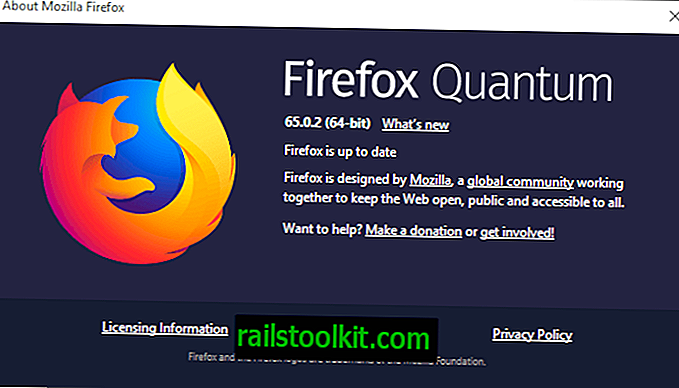Der Tracking-Schutz ist eine Datenschutzfunktion des Firefox-Webbrowsers, mit der bestimmte unerwünschte Elemente auf im Browser besuchten Websites blockiert werden.
Alle Firefox-Benutzer haben die Möglichkeit, den Tracking-Schutz im Webbrowser zu steuern. Mozilla gab im Juni 2019 bekannt, dass der Tracking-Schutz standardmäßig für neue Firefox-Installationen aktiviert ist und dass geplant ist, ihn auch für vorhandene Firefox-Installationen als Standard festzulegen, sofern der Benutzer den Tracking-Schutz nicht angepasst hat.
Die Ankündigung warf mehrere Fragen auf: Die Benutzer wollten mehr über Tracking Protection erfahren, ob das System gut genug ist, um installierte Erweiterungen überflüssig zu machen, ob sie Inhaltsblocker deinstallieren können und ob die Aktivierung der Funktion nachteilig ist.
Tracking-Schutz - Grundlagen
Firefox-Benutzer können die Tracking Protection-Funktionalität auf verschiedene Arten anpassen. Eine der einfacheren Möglichkeiten besteht darin, Folgendes zu laden: Einstellungen # Datenschutz in der Firefox-Adressleiste und den Abschnitt "Inhaltsblockierung" auf der sich öffnenden Seite zu überprüfen.
Der Tracking-Schutz bietet drei Voreinstellungen: Standard, Streng und Benutzerdefiniert.
- Standard (Standard) : Blockiert bekannte Tracker in privaten Fenstern und Tracking-Cookies von Drittanbietern in allen Fenstern.
- Streng : Blockiert Tracker in allen Fenstern und Cookies von Drittanbietern.
- Benutzerdefiniert : Wählen Sie aus, was blockiert werden soll:
- Tracker: In allen Fenstern, privaten Fenstern, Blockliste ändern.
- Cookies: Verfolger von Drittanbietern, von nicht besuchten Websites, alle Cookies von Drittanbietern, alle Cookies.
- Cryptominers
- Fingerabdrücke
Firefox zeigt ein Schildsymbol neben der Site-Adresse an, wenn der Tracking-Schutz etwas auf der aktiven Site blockiert. Ein Klick auf das Symbol gibt einen Überblick darüber, was auf der Seite blockiert wird.
Der Abschnitt zum Blockieren von Inhalten des sich öffnenden Bereichs enthält die folgenden Informationen und Steuerelemente:
- Verfolgungsschutzstatus (z. B. benutzerdefiniert oder Standard).
- Ob Tracker, Cookies, Miner oder Fingerabdrucker blockiert oder teilweise blockiert sind. Beachten Sie, dass Firefox nur die Typen anzeigt, die blockiert sind, und nicht die anderen.
- Option zum Anzeigen blockierter Inhalte.
- Option zum Deaktivieren des Tracking-Schutzes für die Site.
Wenn Sie auf einen Inhaltstyp klicken, der auf der aktiven Site blockiert ist, wird die Liste der Inhalte angezeigt, die dort blockiert sind.
Optionen für die Interaktion mit gesperrten Inhalten werden nicht bereitgestellt, Sie finden jedoch einen Link zu den Optionen für die Inhaltssperrung in der Benutzeroberfläche.
Verfolgungsschutzlisten und Ausnahmen
Firefox verwendet Listen von Disconnect. Stufe 1 ist die Standardeinstellung, die vom Tracking-Schutz des Browsers verwendet wird.
- Stufe 1 : Ermöglicht es einigen Trackern, Site-Brüche zu vermeiden.
- Stufe 2 : Blockiert alle erkannten Tracker. Mozilla merkt an, dass dies "einige Videos, Foto-Diashows und Social-Networking-Funktionen beeinträchtigen kann".
Die einzige Möglichkeit, zur Liste der Ebene 2 zu wechseln, besteht darin, den Verfolgungsschutz auf die benutzerdefinierte Ebene zu setzen. Wählen Sie dazu unter Benutzerdefinierte Optionen die Option "Sperrliste ändern".
Disconnect verwaltet eine Liste von Trackern, die nicht blockiert werden. Wenn ein Unternehmen einen Tracker auf seiner Hauptwebsite ausführt, wird durch das Blockieren des Trackers der Zugriff auf die Website überhaupt verhindert.
Die aktuelle Liste der nicht gesperrten Domains finden Sie hier. Die Liste enthält Websites wie aol.com, gravatar.com, amazon.com oder akamai.com.
Es gibt keine Option, Firefox Tracking Protection so zu konfigurieren, dass diese Tracker ebenfalls blockiert werden. Da Sie CDNs auch auf der Liste finden, würde das Blockieren dieser Websites dazu führen, dass Websites beschädigt werden, die darauf angewiesen sind.
Tracking-Schutz gegen Werbeblocker
Der Tracking-Schutz und das Blockieren von Werbung haben einige Funktionen gemeinsam, unterscheiden sich jedoch in anderen. Mozillas Tracking Protection-Ansatz versucht, die Privatsphäre der Benutzer zu verbessern, indem bestimmte Formen des Trackings blockiert werden, nämlich das Tracking von Cookies und eine Liste bekannter Tracker.
Ad-Blocker konzentrieren sich auf Werbeelemente auf Websites und blockieren diese. Auf diese Weise verbessern sie den Datenschutz und verhindern möglicherweise, dass Cookies von Werbedomänen gesetzt werden.
Der Tracking-Schutz blockiert möglicherweise einige Anzeigenelemente auf von Ihnen besuchten Websites, andere werden jedoch möglicherweise weiterhin angezeigt. Ein Inhaltsblocker wie uBlock Origin blockiert standardmäßig alle Werbung auf einer Seite. Einige Inhaltsblocker, insbesondere Adblock Plus, erlauben standardmäßig bestimmte Anzeigen.
Verfolgung des Schutzverlaufs
- 11.2014 - Mozilla startet Tracking Protection in Firefox Nightly für den Desktop.
- 12.2014 - Der Tracking-Schutz wurde zu Firefox für Android für Handys hinzugefügt.
- 03.2015 - Tracking-Schutz im privaten Browsermodus aktiviert.
- 05.2015 - Studie legt nahe, dass der Tracking-Schutz die Ladezeit von Seiten im Durchschnitt um 44% reduziert.
- 09.2015 - Option zur Auswahl verschiedener Blocklisten hinzugefügt.
- 09.2016 - Tracking Protection Test Pilotversuch gestartet.
- 11.2017 - Tracking Protection wird in Firefox 57 Stable gestartet (funktioniert in nicht privaten Fenstern)
- 05.2018 - Optionaler Schutz gegen Mining und Fingerabdrücke hinzugefügt.
- 06.2018 - Mozilla plant, den Tracking-Schutz zu erweitern.